Maus funktioniert nicht
Wenn Ihre Maus nicht funktioniert, wurde vermutlich die Verbindung unterbrochen. Die Unterbrechung der Verbindung zwischen der Maus und dem USB-Empfänger kann folgende Ursachen haben:
- Der Batteriestand ist niedrig.
- Der USB-Empfänger wurde in einen anderen USB-Port gesteckt.
- Der USB-Empfänger wird mit einem anderen Computer verwendet.
- Der Unifying-USB-Empfänger ist in einen USB-Hub oder ein anderes nicht unterstütztes Gerät, z. B. einen KVM-Schalter, eingesteckt. (Hinweis: Er muss direkt an den Computer angeschlossen sein.)
- Sie verwenden die kabellose Maus auf einer Metalloberfläche.
- Es wurde eine Funkstörung von einem stärkeren Gerät verursacht. Dazu gehören:
- Kabellose Lautsprecher
- Netzteile
- Monitore
- Mobiltelefone
- Garagentüröffner
Vor dem erneuten Verbinden der Maus
Vorbereitende Schritte vor dem Verbinden der Maus mit einem Windows-Computer:
-
Beseitigen Sie die obigen Fehlerquellen bzw. schließen Sie sie aus.
-
Schalten Sie den Computer ein.
-
Legen Sie neue Batterien in Ihre Maus ein. Anweisungen zum Wechseln der Mausbatterie finden Sie im Supportdatenbank-Artikel 25571.
-
Schalten Sie Ihre Maus ein. Die Betriebs-LED an der Oberseite sollte grün leuchten.

-
Wenn die Betriebs-LED nicht leuchtet, schieben Sie den Schalter an der Unterseite der Maus in die „On“-Position. Die Betriebs-LED sollte jetzt grün aufleuchten.
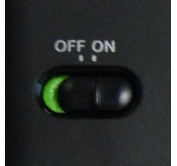
-
Stecken Sie den USB-Empfänger direkt in einen funktionierenden USB-Anschluss an Ihrem Computer ein und vergewissern Sie sich, dass er fest sitzt.
Erneutes Verbinden der Maus
So verbinden Sie Ihre Maus erneut mit einem Windows-Computer:
-
Laden Sie die richtige Version der Maus- und Tastatur-Software von Logitech (SetPoint) von der M325-Download-Seite herunter.
- Starten Sie die Logitech Unifying-Software:
- Windows: Start > Programme > Logitech > Unifying > Logitech Unifying Software
-
Wenn die Willkommensseite der Logitech Unifying-Software angezeigt wird, klicken Sie zum Fortfahren auf Weiter.
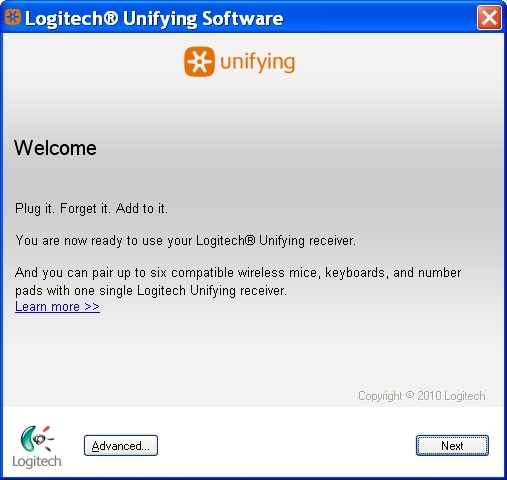
-
Folgen Sie den Anweisungen auf dem Bildschirm, um die Maus aus- und wieder einzuschalten.
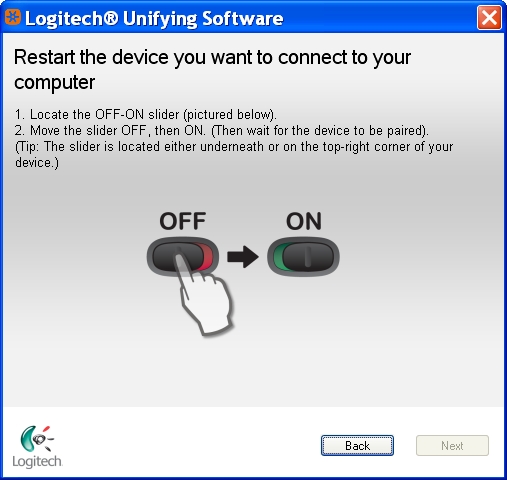
-
Wenn die Maus erkannt wird, wird die folgende Bestätigungsmeldung angezeigt. Klicken Sie auf Ja und dann auf Weiter.
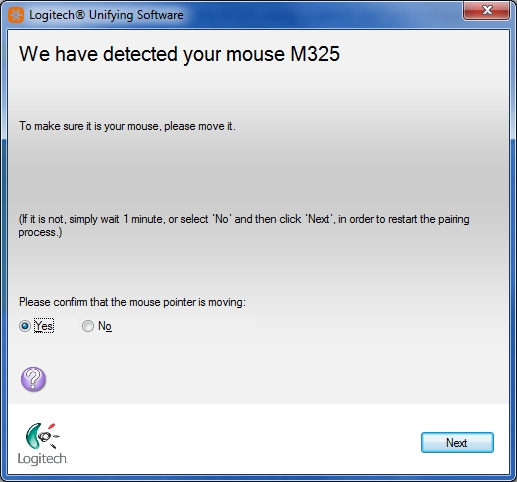
-
Klicken Sie auf Fertig stellen, um die Logitech Unifying-Software zu beenden. Ihre Maus ist jetzt verbunden.
Wenn diese Lösung nach ein paar Versuchen nicht funktioniert, starten Sie Ihren Computer neu und versuchen Sie dann erneut, die Verbindung wiederherzustellen.
Maus funktioniert nur zeitweise
-
Sorgen Sie dafür, dass andere elektrische Geräte mindestens 20 cm vom Empfänger entfernt sind.
-
Bewegen Sie die Maus oder die Tastatur näher zum USB-Empfänger.
-
Schließen Sie den Empfänger an einen anderen USB-Port des Computers an.
Kontaktinformationen
Benötigen Sie Hilfe? Im Supportdatenbank-Artikel 25559erfahren Sie, wie Sie mit dem Kundendienst von Logitech Kontakt aufnehmen können.
Wichtiger Hinweis: Das Firmware Update Tool wird von Logitech nicht mehr unterstützt oder gepflegt. Wir empfehlen dringend die Verwendung von Logi Options+ für Ihre unterstützten Logitech-Geräte. Während dieser Übergangsphase stehen wir Ihnen gern zur Seite.
Wichtiger Hinweis: Der Logitech Preference Manager wird nicht mehr von Logitech unterstützt oder gepflegt. Wir empfehlen dringend die Verwendung von Logi Options+ für Ihre unterstützten Logitech-Geräte. Während dieser Übergangsphase stehen wir Ihnen gern zur Seite.
Wichtiger Hinweis: Das Logitech Control Center wird nicht mehr von Logitech unterstützt oder gepflegt. Wir empfehlen dringend die Verwendung von Logi Options+ für Ihre unterstützten Logitech-Geräte. Während dieser Übergangsphase stehen wir Ihnen gern zur Seite.
Wichtiger Hinweis: Logitech Connection Utility wird von Logitech nicht mehr unterstützt oder gepflegt. Wir empfehlen dringend die Verwendung von Logi Options+ für Ihre unterstützten Logitech-Geräte. Während dieser Übergangsphase stehen wir Ihnen gern zur Seite.
Wichtiger Hinweis: Die Unifying-Software wird von Logitech nicht mehr unterstützt oder gepflegt. Wir empfehlen dringend die Verwendung von Logi Options+ für Ihre unterstützten Logitech-Geräte. Während dieser Übergangsphase stehen wir Ihnen gern zur Seite.
Wichtiger Hinweis: Die SetPoint-Software wird von Logitech nicht mehr unterstützt oder gewartet. Wir empfehlen dringend die Verwendung von Logi Options+ für Ihre unterstützten Logitech-Geräte. Während dieser Übergangsphase stehen wir Ihnen gern zur Seite.
Häufig gestellte Fragen – FAQs
Für diesen Abschnitt sind keine Produkte verfügbar
